在Windows 7系统下玩《穿越火线》(CF)这款经典的射击游戏时,玩家们常常会在激烈对战中捕捉精彩瞬间,通过游戏自带的截图功能留下珍贵回忆,很多玩家在截图后却面临一个困扰:这些截图究竟存储在电脑的哪个位置呢?本文将全面且详细地为大家解答这一问题,并涵盖相关的拓展内容,帮助大家更好地管理和使用这些截图。
CF游戏截图功能简介
《穿越火线》为玩家提供了便捷的截图功能,在游戏过程中,当遇到令人惊叹的击杀画面、绝美的游戏场景或是和队友的精彩配合时刻,玩家只需按下键盘上的“Print Screen SysRq”(简称PrtScn)键(部分键盘可能显示为“PrtSc”),即可快速截取当前游戏画面,这一操作简单易行,让玩家能够及时定格瞬间的精彩。
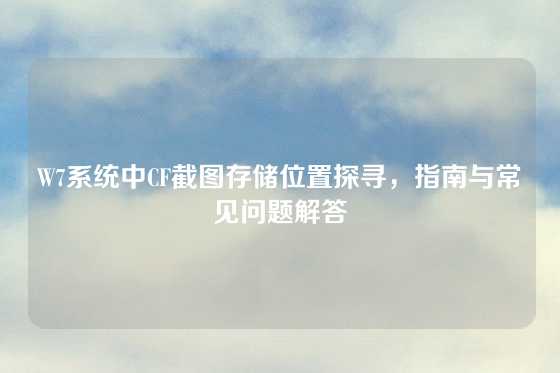
常规情况下W7系统中CF截图的存储位置
(一)默认存储路径
在Windows 7系统中,CF截图的默认存储位置为游戏安装目录下的“rez”文件夹中的“screenshots”子文件夹,如果你在安装CF时没有特别指定安装路径,它通常会被安装在系统盘(通常是C盘)的“Program Files”或“Program Files (x86)”文件夹中,具体路径可能如下:
- 如果是32位的Windows 7系统,且默认安装,路径可能是“C:\Program Files\腾讯游戏\穿越火线\rez\screenshots”。
- 如果是64位的Windows 7系统,由于CF是32位程序,默认安装路径则可能是“C:\Program Files (x86)\腾讯游戏\穿越火线\rez\screenshots”。
当你打开“screenshots”文件夹后,就可以看到一系列以“CFSystem + 数字”命名的图片文件,这些就是你在游戏中截取的精彩画面,图片格式通常为BMP,这种格式保留了原始的图像信息,画面质量较高,但文件相对较大。
(二)通过游戏设置查看存储路径
除了上述常规的查找方法外,你还可以通过CF游戏内的设置来查看截图的存储位置,具体操作步骤如下:
- 打开《穿越火线》游戏,进入游戏主界面。
- 点击游戏界面右上角的“设置”按钮(通常是一个齿轮形状的图标)。
- 在弹出的设置窗口中,切换到“其他”选项卡。
- 在“其他”设置中,你可以看到“截图保存路径”这一项,这里显示的就是当前游戏截图的存储位置,如果显示的路径不是你所期望的,你还可以点击“浏览”按钮,自行指定一个新的存储位置。
更改CF截图存储位置的方法
默认的存储位置可能因为系统盘空间有限等原因,不太适合继续存放截图,这时,你可以按照以下步骤更改截图的存储位置:
- 按照前面提到的方法打开CF游戏内的“设置”窗口,并切换到“其他”选项卡。
- 点击“截图保存路径”后的“浏览”按钮。
- 在弹出的文件夹浏览窗口中,选择你想要存放截图的目标文件夹,这个文件夹可以位于电脑的任何一个分区,例如D盘、E盘等,你可以选择一个已有的文件夹,也可以点击“新建文件夹”按钮创建一个新的专用截图文件夹。
- 选择好目标文件夹后,点击“确定”按钮,返回设置窗口。“截图保存路径”已经更新为你新指定的位置。
- 点击“确定”按钮关闭设置窗口,之后在游戏中截取的图片就会自动保存到新指定的文件夹中。
找不到CF截图存储位置的常见原因及解决办法
(一)游戏安装路径错误查找
玩家可能记错了游戏的安装路径,导致按照常规方法找不到截图文件夹,解决办法是:
- 打开“计算机”,在搜索框中输入“穿越火线”进行搜索,系统会在各个磁盘分区中查找包含“穿越火线”字样的文件夹。
- 找到正确的游戏安装文件夹后,再按照“rez\screenshots”的路径去寻找截图文件夹。
(二)权限问题
在Windows 7系统中,某些文件夹可能因为权限设置的原因,导致用户无法正常访问,如果遇到这种情况:
- 右键点击截图文件夹(screenshots”文件夹),选择“属性”。
- 在弹出的属性窗口中,切换到“安全”选项卡。
- 查看当前登录用户是否具有“完全控制”或至少“读取和写入”的权限,如果没有,点击“编辑”按钮。
- 在权限编辑窗口中,勾选当前用户对应的权限选项,然后点击“确定”保存设置,这样就可以正常访问和操作截图文件夹了。
(三)游戏文件损坏
如果游戏文件发生损坏,可能会导致截图功能异常,甚至截图存储路径出现错误,解决办法是:
- 打开腾讯游戏客户端(例如TGP或WeGame),找到《穿越火线》游戏。
- 点击游戏图标旁边的下拉箭头,选择“修复”选项,游戏客户端会自动检测并修复游戏文件中的错误。
- 修复完成后,再次尝试在游戏中截图,并按照前面的方法查找截图存储位置。
对CF截图的后期处理与应用
(一)图片格式转换
由于CF截图默认是BMP格式,文件较大,不利于分享和存储,你可以使用一些图片处理软件(如Photoshop、光影魔术手、格式工厂等)将BMP格式转换为JPEG、PNG等常见且文件较小的格式,以光影魔术手为例,操作步骤如下:
- 打开光影魔术手软件,点击“打开”按钮,选择要转换格式的CF截图文件。
- 打开图片后,点击软件顶部菜单栏中的“文件”选项,选择“另存为”。
- 在另存为窗口中,选择你想要保存的格式(如JPEG),并设置保存的质量等参数。
- 点击“保存”按钮,即可将BMP格式的截图转换为指定格式的图片。
(二)图片编辑与美化
你还可以对CF截图进行一些编辑和美化,使其更加精彩,使用Photoshop可以添加文字、特效、裁剪图片等,通过这些后期处理,你可以将游戏中的精彩瞬间制作成精美的海报、头像或者与朋友分享的有趣图片。
(三)分享与应用
处理好的CF截图可以在各种社交平台和游戏论坛上分享,与其他玩家交流游戏中的精彩时刻,你可以将截图上传到QQ空间、微信朋友圈、百度贴吧的CF板块等,展示自己的游戏成果和高超技巧,与更多的CF爱好者互动。
在Windows 7系统下找到CF截图的存储位置并合理利用这些截图,能够为我们的游戏体验增添更多的乐趣和价值,无论是留存珍贵的游戏回忆,还是与他人分享精彩瞬间,都离不开对截图存储和管理的了解,希望本文能够帮助你轻松解决CF截图存储位置相关的问题,尽情享受游戏和截图带来的快乐。

